
Cet article présente principalement la configuration de l'environnement pour la mise en place du code source de la plateforme PHP fast three sous IIS. Il a une certaine valeur de référence. Maintenant, je le partage avec vous. Les amis dans le besoin peuvent s'y référer.
Récemment, j'ai mis en place une page WEB supportant PHP sous Windows Server 2003 R2 Enterprise Edition. J'ai déjà configuré Apache et PHP sous Windows. Mais cette fois, en raison de la taille du package d'installation, IIS ne prend en charge que PHP. Les étapes spécifiques sont les suivantes.
1. Installez PHP
Téléchargez d'abord le package d'installation PHP pour Windows à partir du forum de code source d'Emirates. Décompressez ensuite le package dans C:PHP comme indiqué ci-dessous.

Après avoir terminé les étapes ci-dessus, renommez le fichier php.ini-dist dans le répertoire C:php en php.ini, puis copiez-le vers C :répertoire Windows.
Utilisez le Bloc-notes pour ouvrir le fichier php.ini du répertoire C:Windows et recherchez register_globals = Off dans le fichier php.ini et remplacez Off par On.
Recherchez extension_dir = "./" et remplacez le ./ dans "./" par l'emplacement de ext en php, tel que "C:phpext". Comme indiqué ci-dessous.

Enfin, copiez php5ts.dll du répertoire php vers le répertoire C:WINDOWSsystem32. Ceci termine les étapes d’installation de PHP.
2. Configurer IIS pour qu'il prenne en charge PHP
Ajouter un nouveau service d'extension WEB. Appuyez sur
"Démarrer" → "Programmes" → "Outils d'administration" → "Gestionnaire des services Internet (IIS)" pour ouvrir le Gestionnaire IIS. Sélectionnez "Extension de service Web" → ajoutez une nouvelle extension de service Web. Ajoutez : php5isapi.dll dans le répertoire php, nom : PHP Définissez le statut de l'extension pour autoriser : √. Sélectionnez OK lorsque vous avez terminé. Comme indiqué ci-dessous.

Ajouter un filtre ISAPI . Appuyez sur
"Gestionnaire des services Internet (IIS)" → "Site Web" → "Propriétés" → "Filtre ISAPI" → Ajouter le nom du filtre : fichier exécutable PHP : php5isapi dans le répertoire php .dll. Comme indiqué ci-dessous.

Ajouter un fichier de mappage php .
Sélectionnez « Gestionnaire des services Internet (IIS) » → « Site Web » → « Site Web par défaut » → « Propriétés » → « Répertoire personnel » → « Mappage de configuration » → Ajoutez le fichier exécutable : php Le extension de php5isapi.dll dans le répertoire : .PHP. Comme indiqué ci-dessous.

Ajouter le fichier par défaut de la page d'accueil . Sélectionnez « Gestionnaire des services Internet (IIS) » → « Site » → « Site par défaut » → « Propriétés » → « Répertoire personnel » → « Documents ». Ajoutez le fichier de page d'accueil index.php. Comme indiqué ci-dessous.

3. Définir les autorisations pertinentes
Définir les autorisations du dossier PHP . Ouvrez le dossier PHP et ajoutez les autorisations des utilisateurs IUSR et IWAM. En regardant les informations pertinentes, il est indiqué qu'il vous suffit d'ajouter les autorisations utilisateur IUSR, mais je l'ai personnellement essayé et l'exécution a échoué si je n'ai pas ajouté l'utilisateur tout le monde. Si le réglage est erroné, corrigez-moi. Car rejoindre tout le monde ne garantit pas la sécurité. Comme indiqué ci-dessous.
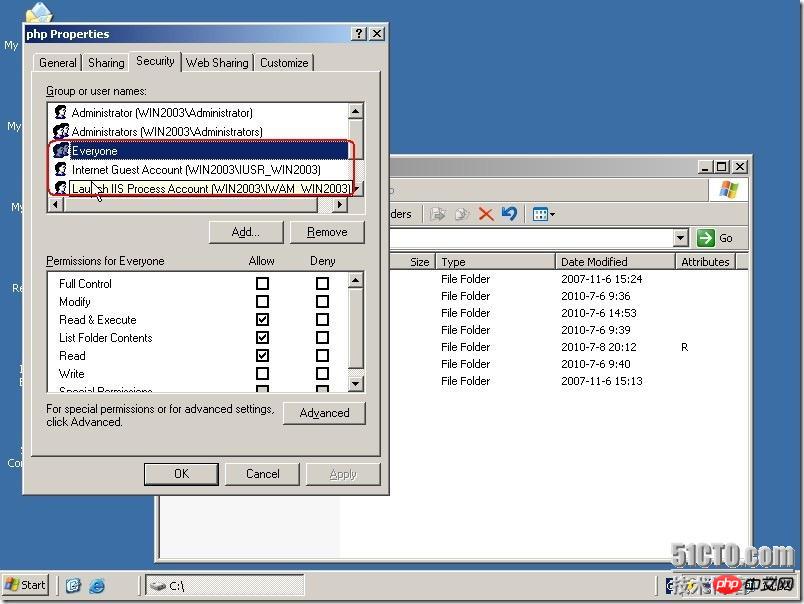
Définir les autorisations du dossier du site Web . Les paramètres spécifiques sont tels que décrits ci-dessus. Seuls les chemins des dossiers sont différents. Voir photo ci-dessous.

4.Test
Redémarrez IIS.
Voir le fichier de la page d'accueil PHP. Comme le montre l'image ci-dessous.

Page de test. Saisissez l'adresse IP de cette machine dans le navigateur. Comme indiqué ci-dessous.

Ce qui précède est tout le contenu de cet article, je J'espère que cela sera utile à tout le monde. L'apprentissage est utile. Pour plus de contenu connexe, veuillez faire attention au site Web PHP chinois !
Recommandations associées :
framework tp5.1 Étapes de téléchargement et d'installation (images et texte)
Ce qui précède est le contenu détaillé de. pour plus d'informations, suivez d'autres articles connexes sur le site Web de PHP en chinois!